万彩骨骼大师 - 让静态角色 (动作表情等) 动起来的动画制作软件
「万彩骨骼大师」是一款专门制作 2D 动画人物/角色的软件。用最简单的方式让静态图片转换为动态的动画物体。用户可通过添加骨骼来轻松控制图片的动作与位置,再把设置的动作连在一起,即可快速得到所需的动态动画效果,无需学习复杂的动画制作知识。
万彩骨骼大师可以让不具备角色动画制作的新手用户,只需几步,就能把静态图片转变为生动的动画角色,实现眨眼、微笑、挥手、移动、跑步、跳跃、旋转等一系列动画动作,并生成对应的动画视频……
「再次送出 3000 个特别版注册码,先到先得」
轻松给动画加上动作与“灵魂”- 万彩骨骼大师
万彩骨骼大师的使用其实很简单,你只需要导入 PSD 或 PNG 图片素材,添加骨骼节点,自定义骨骼动画动作,输出即可。另外,软件还提供大量常用动作的骨骼模板,直接应用即可。
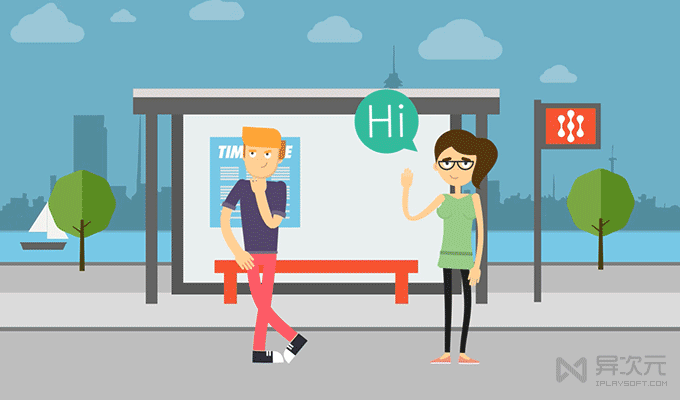
下面我们来看看一个静态的人物与添加了“骨骼”后的动态人物效果对比吧,明显后者的动画效果更能吸引读者的眼球了。
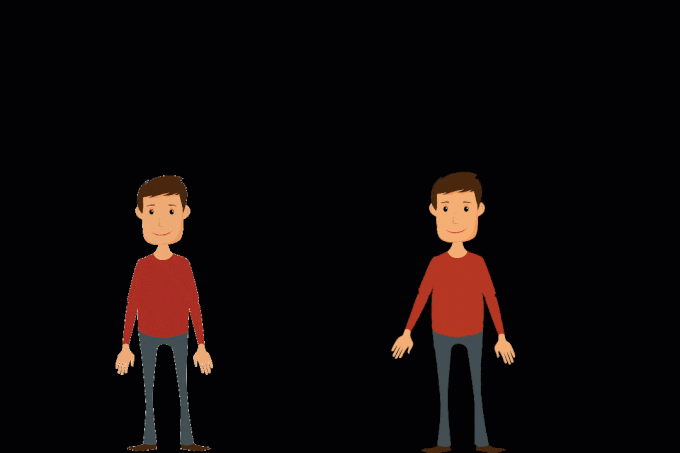 ▲图1 静态人物 vs 动态人物效果
▲图1 静态人物 vs 动态人物效果
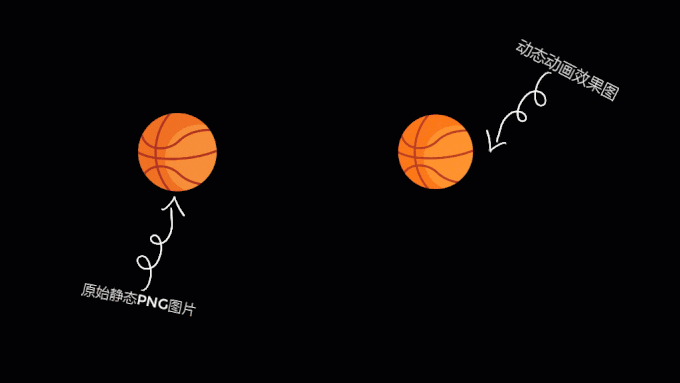 ▲图2 静态球体 vs 动态球体效果
▲图2 静态球体 vs 动态球体效果
万彩骨骼大师演示视频:
万彩骨骼大师使用步骤:
一、编辑/打开在线角色
1. 选择一个在线角色模板 -- 选择“正面”或“侧面”-- “编辑正面”/“编辑侧面”。
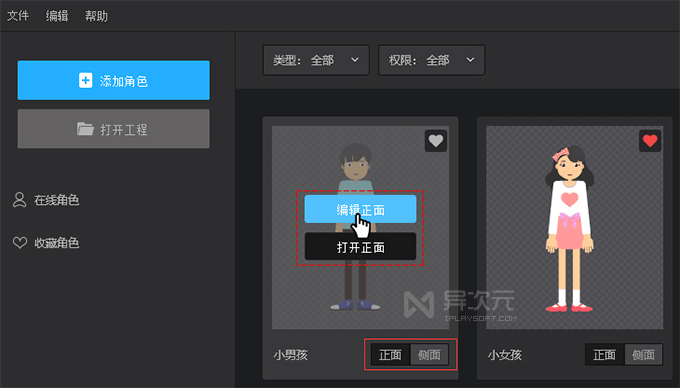
另外,支持在搜索框中输入关键词,快速找到所需角色。
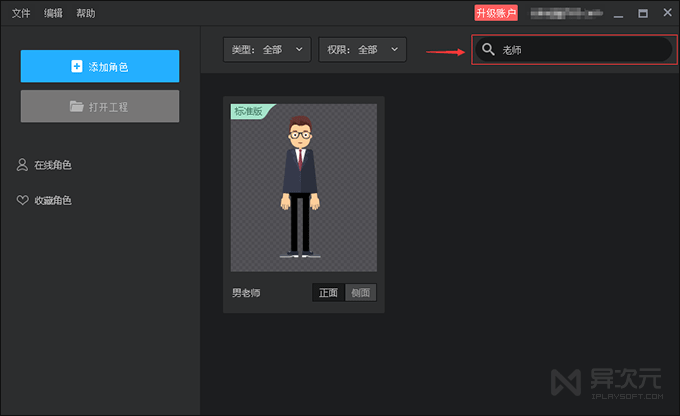
2. 角色编辑。可以自定义角色的头部、上半身和下半身的装扮。
步骤:①选择一个分类 -- ②点击所选素材,即可应用到人物上 -- ③点击【确认】进入下一步。
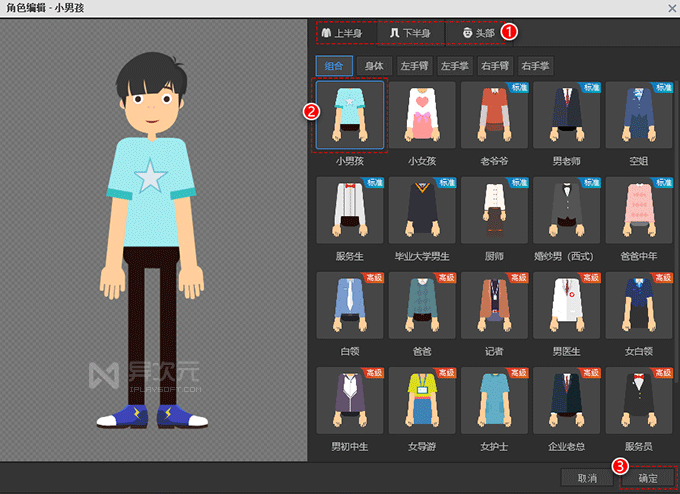
二、制作角色动画方法1 -- 直接套用动作库动作
预设的在线角色,都已经添加好骨骼,就可以直接进入制作动画界面。这里我们先来简单了解一下制作动画界面。这部分为功能面板介绍,刚开始看不懂也没关系,跳过这一步也不影响。
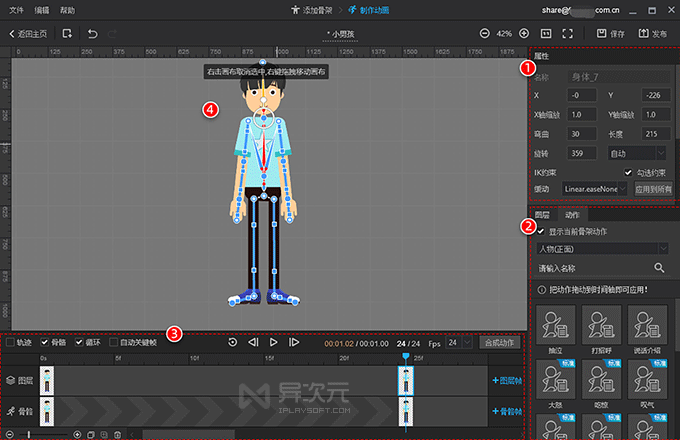
- ① 骨骼属性编辑面板:可以自定义骨骼位置、弯曲、长度、旋转角度、IK约束以及缓动函数设置等。
- ② 图层和动作面板:可以查看图层和切换图层等;动作面板中有大量的预设动作,把动作拖到时间轴即可应用。
- ③ 时间轴:显示与控制图层帧、骨骼帧、时长、帧频等。
- ④ 画布区域:可调整与查看骨骼动作与图层等。
1. 直接使用动作库中的动画动作。
对于基础用户来说,直接套用动作库的动作是最简单便捷的方法。
步骤:①在右侧的控制面板中找到【动作】-- ②选中一个动作 -- ③把动作拖动到时间轴上 -- ④预览或继续添加
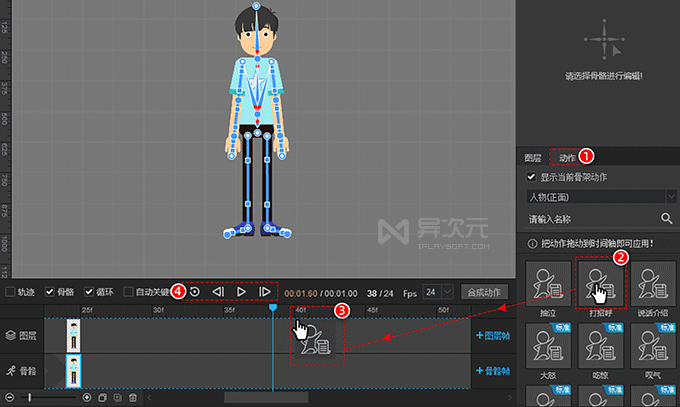
注意:(1)可输入关键词快速查找所需动作;(2)动作添加的位置取决于鼠标放下弹起所在的帧频位置;
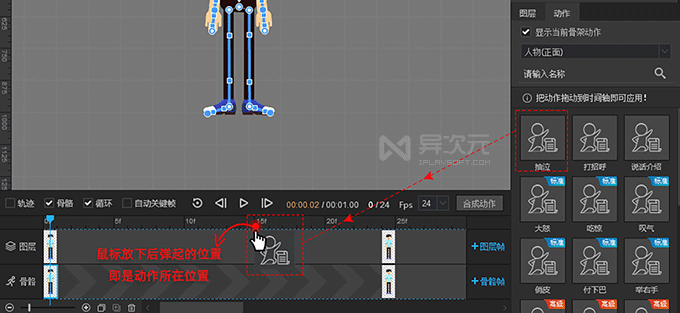
2. 分解预设动作。
(1)可分解动作查看学习或自定义该动作中的图层与骨骼变化;
(2)可以选中多个图层或骨骼帧,右击选择【组合】即可将多个图层/骨骼组合成一个图层或骨骼帧。
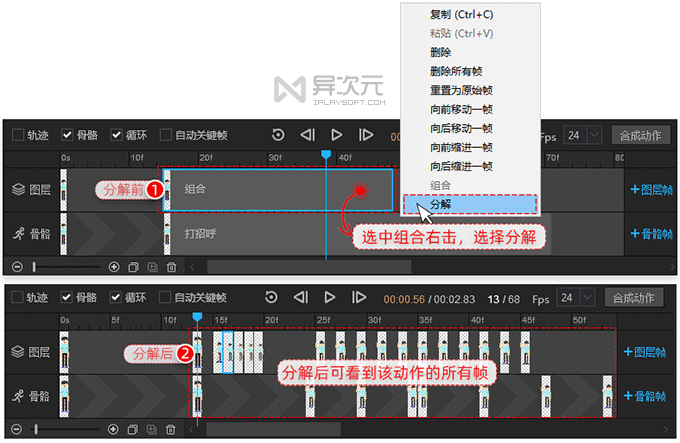
3. 替换图层来改变人物表情等。将预设的动作的图层帧与骨骼帧分解后,即可替换图层帧中的图层来实现人物笑、哭、郁闷等表情。
步骤:①播放头移动到图层上 – ②选择所需图层 -- ③点击【图层切换】打开图层切换列表 -- ④选中图层,点击应用到人物上即可看到效果
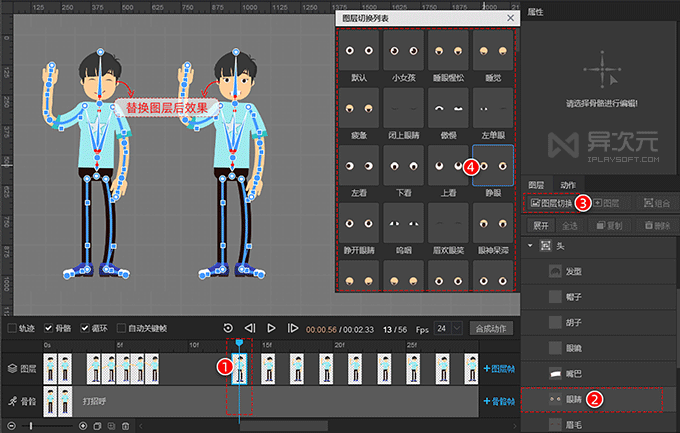
注意:①要将播放头放置图层帧的图层上面,才可以替换图层素材。②点开图层,底下显示的是该图层下关联的骨骼。
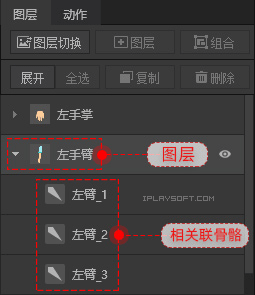
三、制作角色动画方法2 -- 自定义角色的动画动作
假如动作库中的动作无法满足需求或者你想有点小创新,可以试试自定义角色的动画动作。对于基础用户的话,直接套用动作库动作会更高效。
1. 添加图层和骨骼帧。
添加图层帧(切换图层图片,改变图层顺序)/骨骼动作帧(骨骼变化)到当前播放头位置。
步骤:①把播放头移到适当的帧频位置中 -- ②点击添加图层/骨骼帧。
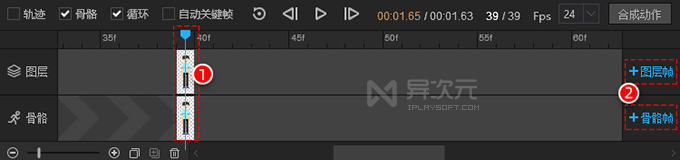
2. 根据需求,调整人物的骨骼来实现人物的走、跳、跑等肢体动作;
还可以通过替换图层图片来实现人物笑、哭、郁闷等脸部表情。
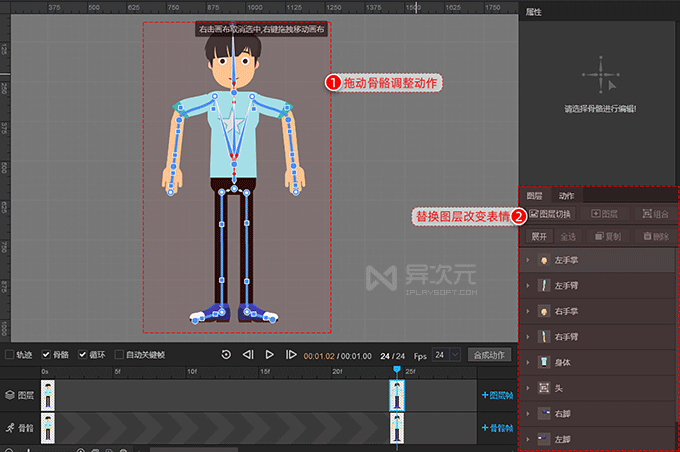
调整骨骼实现走、跑、跳等肢体动作
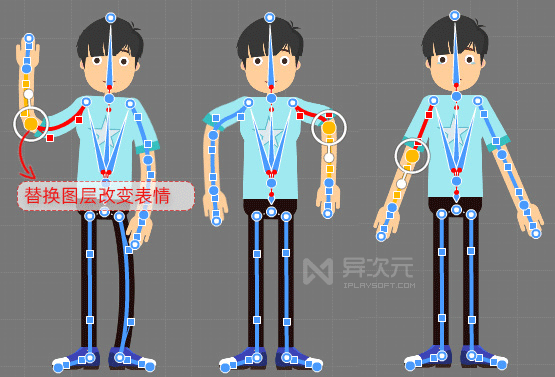
3. 保存自定义动作
将自创动作中的图层帧与骨骼帧合成新动作,并保存在动作库中以便下次使用。
步骤:①点击【合成动作】-- ②自定义新动作名称 -- ③选择【自定义】-- ④显示在动作库中 – 将动作拖动到时间轴即可应用
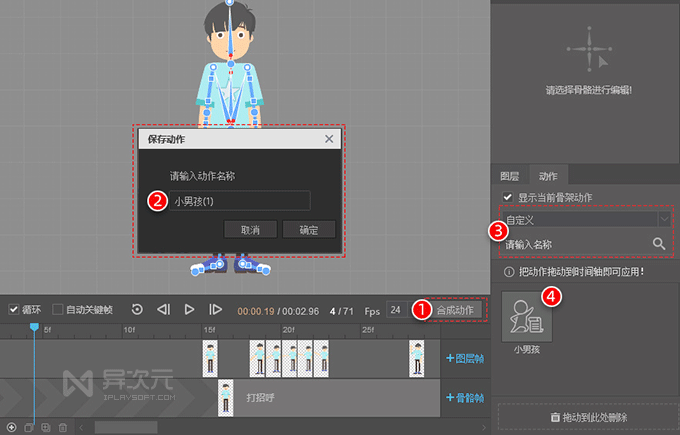
四、保存与发布
编辑完成后,即可保存并发布工程。目前有 4 种格式可选:MP4、MOV、PNG 与 GIF 格式,还支持自定义 mp4 格式与 Gif 格式的背景颜色。
步骤:①发布 -- ②发布路径 --③发布格式 -- ④发布大小(分辨率越高清晰度越高)-- ⑤自定义发布背景(透明或有背景色)-- ⑥确定【发布】-- ⑦查看展示
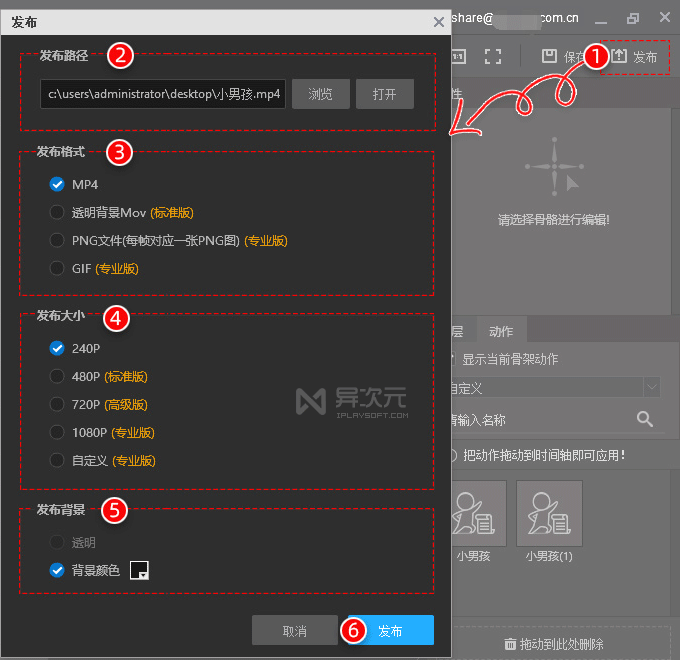
PS:万彩骨骼大师下载地址(需电脑打开下载,它是个电脑软件):http://bone.animiz.cn/download/
限时免费!异次元联合赠送 3000 个激活注册码
此次活动,异次元联合万彩官网送出 3000 个特别版激活码,激活后 1 年有效,送完即止!使用下面的激活码进行升级,即可将你的免费帐号升级为特别版帐号,特别版相比免费版可以去水印,以及更多的可用素材。
超级激活码:EA0C-4D92-149C-43C8-9911
激活码有效期:即日起至 2020 年 5 月 31 日
激活后特别版有效期:365天
特别版注册码如何升级:
先「登录账号」,按下图步骤进入升级账户界面:
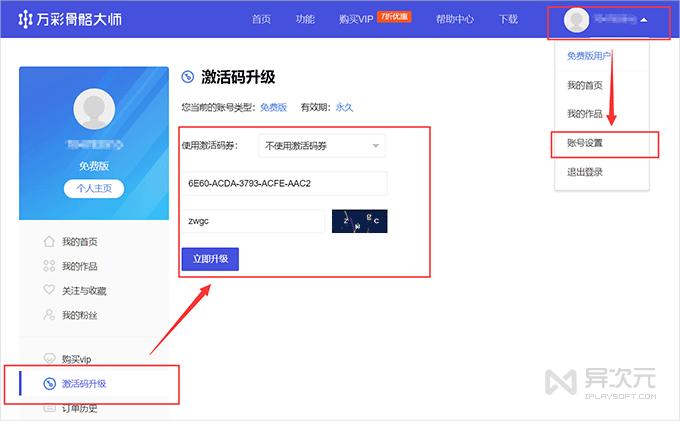
激活后, 1 年内有效。在账号状态里能查看到期时间
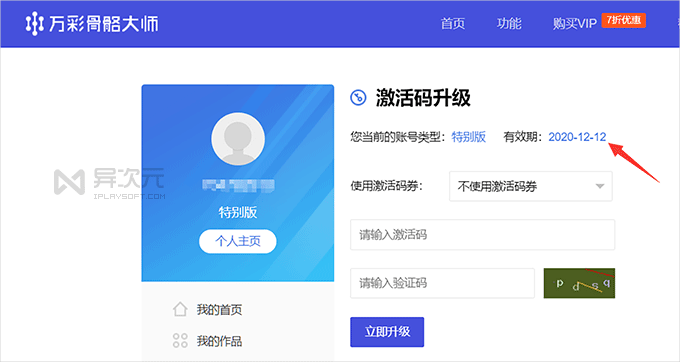
升级好后,打开万彩骨骼大师软件,登录已升级好的账号,就可以获得特别版的使用权限。
/ 关注 “异次元软件世界” 微信公众号,获取最新软件推送 /
如本文“对您有用”,欢迎随意打赏异次元,让我们坚持创作!
赞赏一杯咖啡







